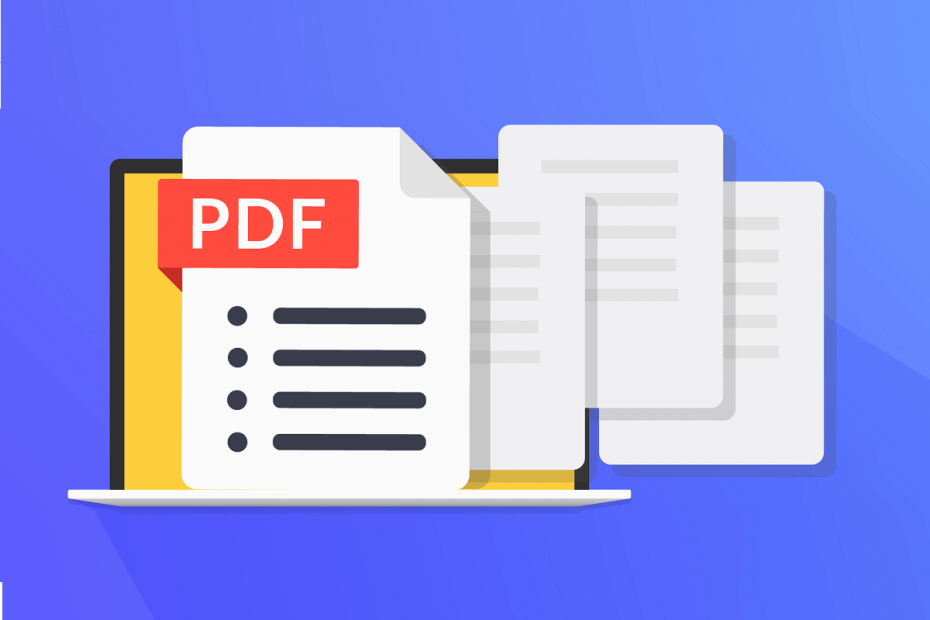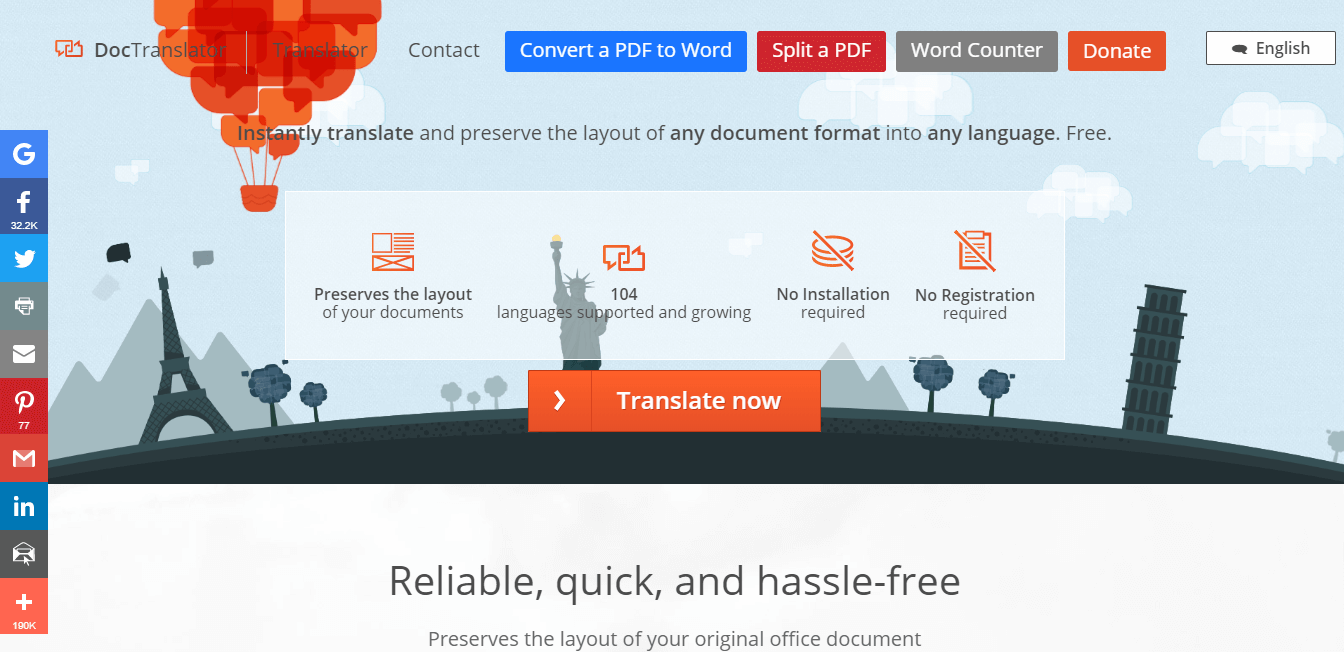Ta bort PDF med hjälp av Adobe Reader DC via redigeringsverktyget
- Att lägga till hyperlänkar till en PDF hjälper till att referera till olika dokument eller webbsidor genom att klicka på länken.
- Du kanske vill ta bort hyperlänkar i en PDF av estetiska, efterlevnads- och andra skäl.
- PDF-redigeringsverktyg som Adobe Acrobat DC kan hjälpa till att ta bort hyperlänkar från en PDF.

XINSTALLERA GENOM ATT KLICKA PÅ LADDA FILEN
- Ladda ner Restoro PC Repair Tool som kommer med patenterad teknologi (patent tillgängligt här).
- Klick Starta skanning för att hitta Windows-problem som kan orsaka PC-problem.
- Klick Reparera allt för att åtgärda problem som påverkar din dators säkerhet och prestanda.
- Restoro har laddats ner av 0 läsare denna månad.
Hyperlänkar i PDF-filer är klickbara länkar som låter användare navigera mellan olika dokument eller webbsidor. Av någon anledning vill flera användare ta bort det från sina PDF-filer. Därför tar den här artikeln dig igenom stegen för att ta bort hyperlänkar i PDF-filer.
På samma sätt kan du läsa vår guide om att fixa PDF-filer öppnas i Chrome istället för Adobe Reader på din PC.
Här är några vanliga scenarier:
- Estetik – Hyperlänkar i ett PDF-dokument kan ibland störa det övergripande visuella utseendet eller layouten. Om du arbetar med en PDF som innehåller överdrivna eller distraherande hyperlänkar, kan det hjälpa att förbättra dokumentets visuella presentation om du tar bort dem.
- Utskrift eller offlineanvändning – När du tänker skriva ut en PDF eller använda den i ett offline sammanhang, kanske hyperlänkar inte tjänar något syfte och kan vara onödiga. Att ta bort dem säkerställer att dokumentets innehåll förblir konsekvent och inte innehåller irrelevanta länkar i ett icke-digitalt format.
- Säkerhet och integritet – I vissa fall kan PDF-filer innehålla hyperlänkar till externa webbplatser eller resurser som kan utgöra säkerhetsrisker eller äventyra integriteten. Att ta bort hyperlänkarna förhindrar risken för att oavsiktligt klicka på skadliga länkar eller avslöja känslig information.
- Efterlevnad eller riktlinjer – Vissa organisationer eller branscher kan ha specifika policyer eller regler som kräver att hyperlänkar tas bort från dokument. Detta kan vara för att upprätthålla konsekvens, följa varumärkesriktlinjer eller uppfylla specifika tillgänglighetskrav.
Men att ta bort hyperlänkar från en PDF bör göras avsiktligt, med tanke på dokumentets syfte och målgrupp. Hyperlänkar ger värdefull funktionalitet och förbättrar användarupplevelsen, särskilt i interaktiva eller digitala dokument.
Ta bort via Adobe Acrobat
Observera att stegen kan variera något beroende på vilken version av Adobe Acrobat DC eller vilket PDF-redigeringsprogram du använder.
- Öppna PDF-filen i Adobe Acrobat DC.
- Välj Redigera PDF verktyg från den högra rutan. Om du inte ser den högra rutan klickar du på Verktyg i det övre högra hörnet och välj sedan Redigera PDF.

- Klicka på hyperlänk du vill ta bort. Detta bör välja hyperlänk och visa en blå ram runt den.
- Högerklicka på den valda hyperlänken och välj Radera från rullgardinsmenyn. Alternativt kan du trycka på Radera tangenten på ditt tangentbord.

- Upprepa steg 3 och 4 för alla andra hyperlänkar som du vill ta bort.
- När du har tagit bort alla önskade hyperlänkar klickar du på Fil menyn och välj Spara från snabbmenyn för att spara ändringarna i PDF-filen.
Du kan använda ett PDF-redigeringsverktyg eller programvara för att ta bort en hyperlänk i en PDF. Här är en allmän steg-för-steg-guide för hur man tar bort en hyperlänk med hjälp av Adobe Acrobat DC, som är ett allmänt använt PDF-redigeringsprogram:
- Alternativ MAC-adress: Hur man skapar en på Xbox
- Hur man spelar in ett Zoom-möte på en Chromebook
- Vad är Alljoyn Router Service och bör du inaktivera den?
Du kan läsa vår artikel om bästa gratis och betalda PDF-redigerare för Windows PC och Mac.
Alternativt, kolla vår omfattande recension av bästa PDF-läsare att ladda ner på din Windows 11-dator.
Om du har ytterligare frågor eller förslag angående den här guiden, vänligen skriv dem i kommentarsfältet.
Har du fortfarande problem? Fixa dem med det här verktyget:
SPONSRAD
Om råden ovan inte har löst ditt problem kan din dator uppleva djupare Windows-problem. Vi rekommenderar ladda ner detta PC-reparationsverktyg (betygsatt Great på TrustPilot.com) för att enkelt ta itu med dem. Efter installationen klickar du bara på Starta skanning knappen och tryck sedan på Reparera allt.